Protel DXP 詳細教程(四):如何創建一個新的PCB
柵格( Grids )
在開始定位元件之前,我們需要確認放置柵格設置正確。放置在PCB工作區的所有對象均排列在稱為捕獲柵格( snap grid )上。這個柵格需要設置得適合我們要使用的布線技術。
我們的教程電路用的是標準英制元件,其最小引腳間距為100mil。我們將這個捕獲柵格設定為100mil的一個平均分數,50或25mil,這樣所有的元件引腳在放置時均將落在柵格點一。當然,板子上的導線寬度和間距分別是12mil和13mil(這是PCB板向導使用的默認值),在平行的導線的中心之間允許最小為25mil。所以最合適的捕獲柵格應設為25mil。
完成以下步驟設置捕獲柵格:
1、從菜單選擇 Design > Options ( 熱鍵D,O )打開 Board Options 對話框。
2、在 Grids 標簽,將對話框中的 Snap X 、 Snap Y 、 Component X 和 Component Y 欄的值設為25mil。注意這個對話框也用來定義電氣柵格。電氣柵格在你放置一個電氣對象時工作,它將忽略捕獲柵格而同時捕獲電氣對象。點擊 OK 關閉對話框。
讓我們設置一些其它選項,這樣可以使定位元件更容易些。
1、從菜單選擇 Tools > Preferences ( 熱鍵T,P)打開 System Preferences 對話框。在 Options 標簽的 Editing Options 單元,確認 Snap to Center 選項被選中。這會使你在抓住一個元件定位時,光標就會定位在元件的參考點上。
2、點擊 System Preferences 對話框中 Display 標簽其為當前。在 Show 單元,將 Show Pad Nets 、 Show Pad Numbers 和 Via Nets 選項取消選擇。在 Draft Thresholds 單元,將 Strings 欄設為 4 pixels ,然后關閉對話框。
定義板層和其它非電層
如果你查看PCB工作區的底部,你會看見一系列層標簽。PCB編輯器是一個多層環境,你所做的大多數編輯工作都將在一個特殊層上。使用 Board Layers 對話框( Design Board Layers ) 來顯示、添加、刪除、重命名、及設置層的顏色。
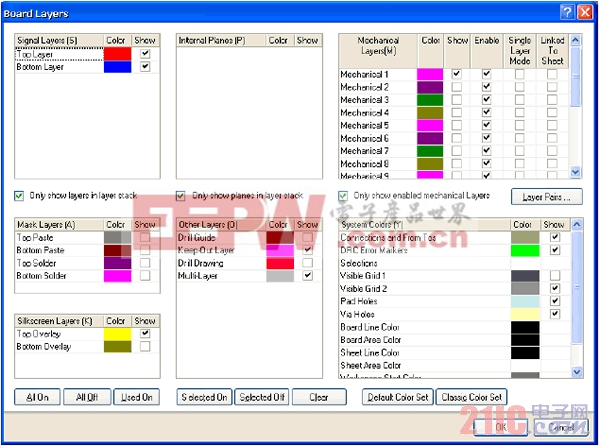
在PCB編輯器中有三種類型的層:
1、電氣層 --包括32個信號層和16個平面層。電氣層在設計中添加或移除是在板層管理器中,選擇 Design > Layer Stack Manager 來顯示這個對話框。
2、機械層--有16個用途的機械層,用來定義板輪廓、放置厚度,包括制造說明、或其它設計需要的機械說明。這些層在打印和底片文件的產生時都是可選擇的。在 Board Layers 對話框你可以添加、移除和命名機械層。
3、特殊層--包括頂層和底層絲印層、阻焊和助焊層、鉆孔層、禁止布線層(用于定義電氣邊界)、多層(用于多層焊盤和過孔)、連接層、DRC錯誤層、柵格層和孔層。在 Board Layers 對話框中控制這些特殊層的顯示。



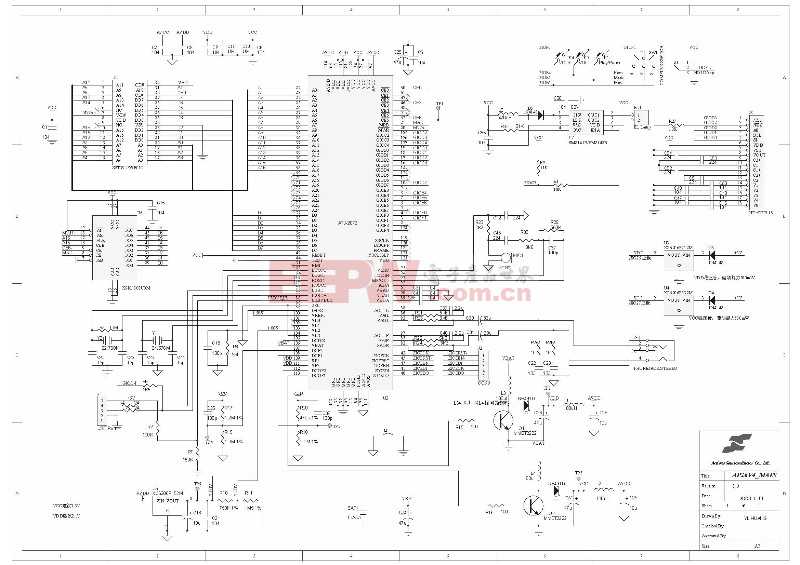
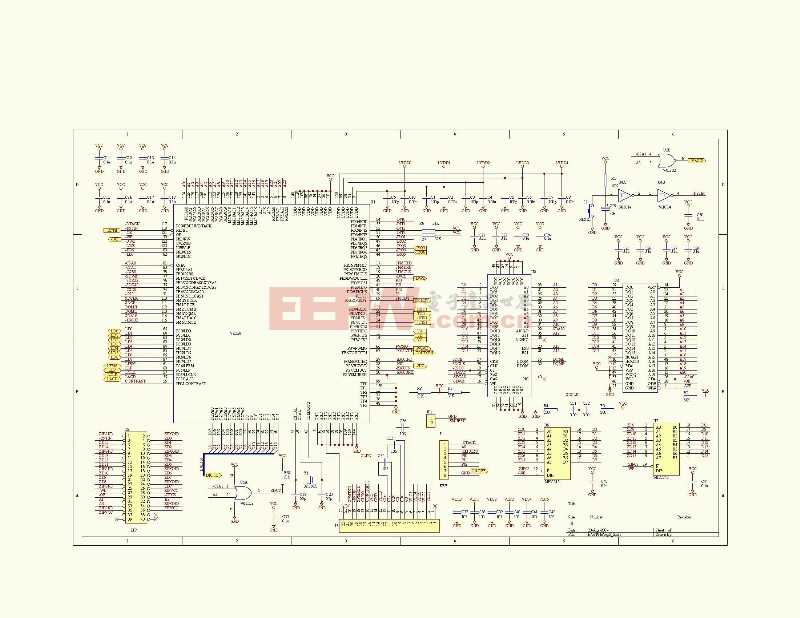
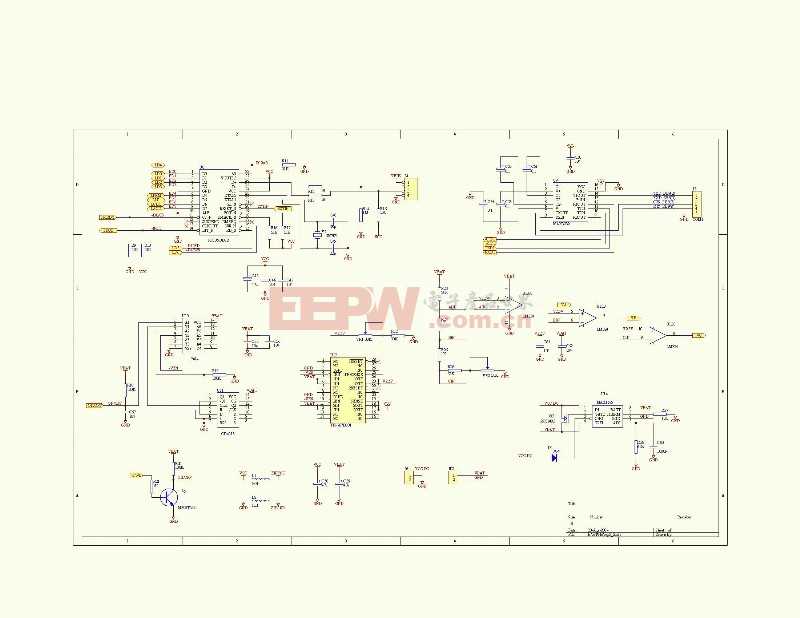

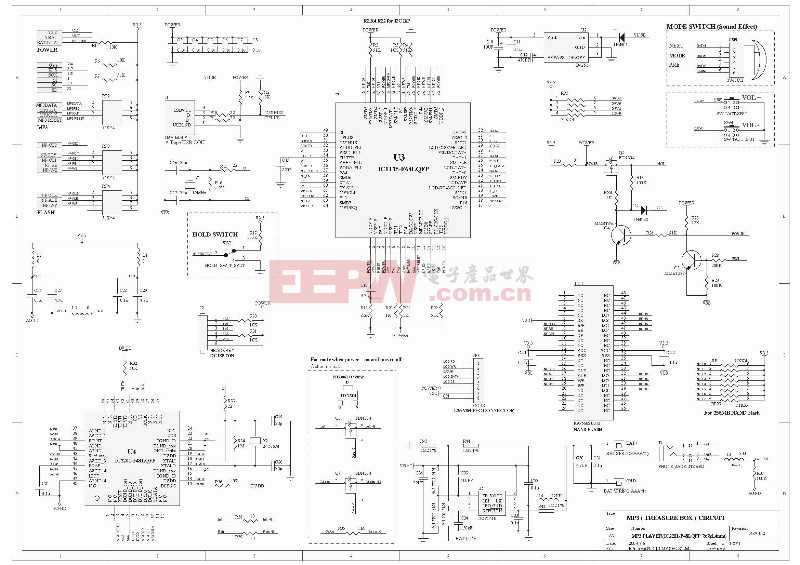


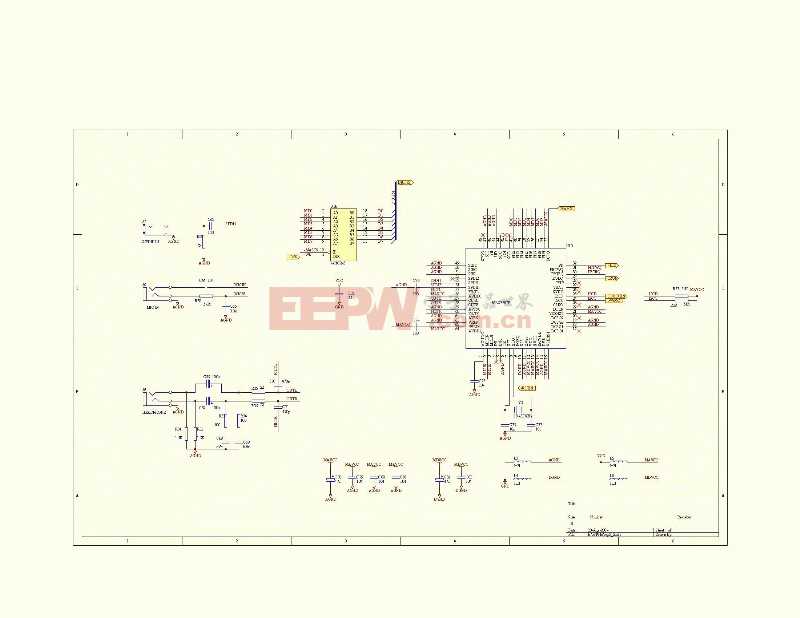
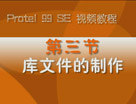

評論